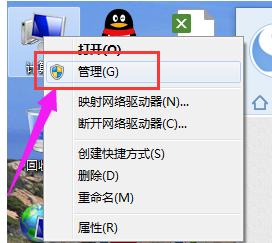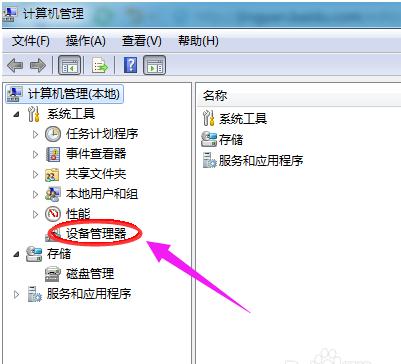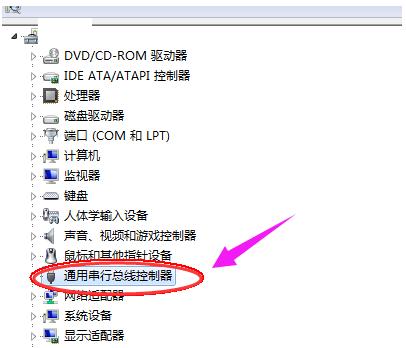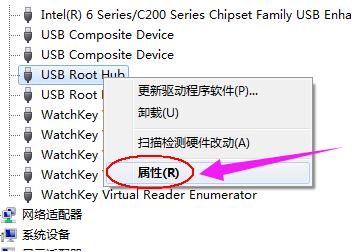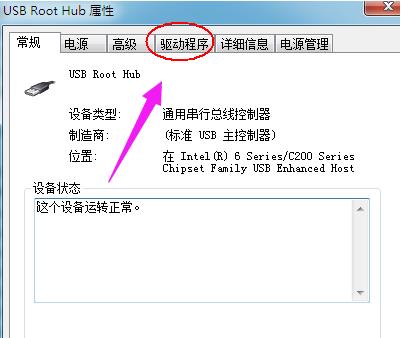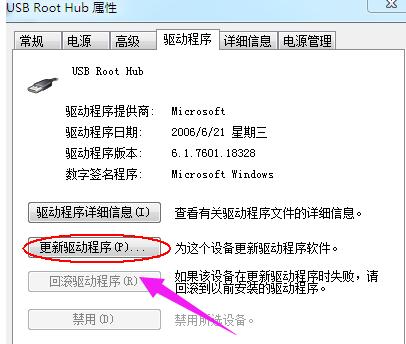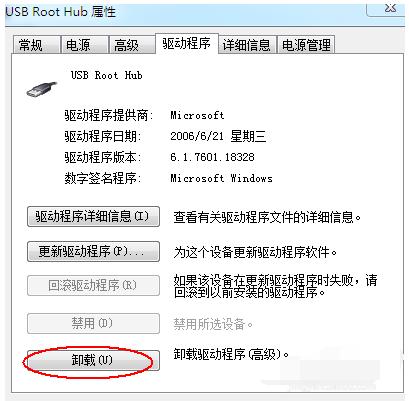win7电脑怎么删除USB驱动,教您怎么删除
发布时间:2022-05-20 文章来源:深度系统下载 浏览:
|
Windows 7,中文名称视窗7,是由微软公司(Microsoft)开发的操作系统,内核版本号为Windows NT 6.1。Windows 7可供家庭及商业工作环境:笔记本电脑 、平板电脑 、多媒体中心等使用。和同为NT6成员的Windows Vista一脉相承,Windows 7继承了包括Aero风格等多项功能,并且在此基础上增添了些许功能。 虽然现在系统已经出到win10,但是也不乏一些对win7的一些操作还是不太熟悉的用户,比如就有不少win10用户新手觉得usb驱动有点问题,想要卸载再重装,但是却不知道要如何卸载USB驱动,这就很尴尬了,下面,小编就来跟大家说说win7电脑卸载USB驱动的操作。 我们平时会用到USB来接入U盘,而很多朋友都会需要在工作上使用到U盘,而这时如果电脑的USB出现故障,就会影响我们的工作效率,工作的进程,那么该怎么办呢?我们唯有将这故障的USB驱动给卸载掉,如何操作?下面,小编就来教大家如何卸载win7电脑的USB驱动。 win7电脑如何卸载USB驱动 在桌面上右击“计算机”,选择“管理”
卸载驱动电脑图解1 在左侧“计算机管理”下,选择“设备管理器”进入。
USB驱动电脑图解2 在其右侧找到“通用串行总线控制器”并双击进入。
卸载驱动电脑图解3 找到“USB Root Hub”这一项并右击选择“属性”
电脑电脑图解4 在“USB Root Hub属性”窗口中单击的“驱动程序”选项卡
win7电脑图解5 更新驱动,则选择“驱动程序”选项卡中的“更新驱动程序”并依照提示进行。
USB驱动电脑图解6 “卸载”USB驱动,点击“卸载”。
卸载驱动电脑图解7 以上就是win7电脑卸载USB驱动的操作方法了。 Windows 7简化了许多设计,如快速最大化,窗口半屏显示,跳转列表(Jump List),系统故障快速修复等。Windows 7将会让搜索和使用信息更加简单,包括本地、网络和互联网搜索功能,直观的用户体验将更加高级,还会整合自动化应用程序提交和交叉程序数据透明性。 |
相关文章
本类教程排行
系统热门教程
本热门系统总排行